V tomto článku se dozvíte, co je soubor .m4a a jak jej otevřít na vašem zařízení. Zabýváme se také řešením pro porovnání M4A a dalších audio formátů a jak převést soubor M4A, aby vyhovoval vašim potřebám.
Co je M4A
M4A je zvukový soubor MPEG-4, který Apple vyvinul pro ukládání digitální hudby, audioknih, podcastů a dalších. .m4a je přípona názvu souboru bezeztrátového kódu ALAC v kontejneru MP4. M4A se však často používá pro ztrátové AAC ke snížení velikosti zvukového souboru na polovinu úložného prostoru.
M4A VS MP3 VS WAV VS FLAC VS AAC
| M4A | MP3 | WAV | FLAC | AAC | |
|---|---|---|---|---|---|
| Vyvinuto společností | Jablko | Celá Fraunhoferova společnost | IBM a Microsoft | Nadace Xiph.Org | Bell, Fraunhofer, Dolby, Sony, Nokia, LG Electronics, NEC, NTT Docomo, Panasonic |
| Celé jméno | MPEG-4 část 14 | MPEG Audio Layer 3 | Formát zvukového souboru tvaru vlny | Bezeztrátový zvukový kodek zdarma | Pokročilé kódování zvuku |
| Přípona názvu souboru | .m4a, .mp4 | .mp3 | .wav, .wave | .flac | .m4a, .mp4, .3gp |
| Typ formátu | Stlačený ztrátový | Stlačený ztrátový | Nekomprimovaný bezeztrátový | Komprimovaný bezeztrátově | Stlačený ztrátový |
| Podpora platformy | iOS, macOS | Téměř všechny platformy | Windows, Linux | Windows, macOS, iOS, Android, Linux, BlackBerry OS | iOS, Nintendo, PlayStation atd. |
| Klady | 1. Udržujte dobrou kvalitu s menší velikostí než MP3. | 1. Široce používané na internetu. 2. Kompatibilní s téměř zařízeními. 3. Vysoká komprese při zachování jemné kvality. | 1. Udržujte původní zdrojový zvuk v nejvyšší kvalitě. 2. Standardní formáty pro CD. | 1. Bezplatný audio formát s otevřeným zdrojovým kódem. 2. Zachovává stejnou kvalitu při kompresi velikosti souboru. | 1. Kompatibilní s více zařízeními. 2. Lepší odezva na vysokou frekvenci. |
| Nevýhody | 1. Kompatibilita není tak populární jako MP3. | 1. Komprese odstraní zvukové informace | 1. Velikosti souborů jsou poměrně velké. 2. Špatná podpora metadat. | 1. Většina zařízení to nepodporuje. | 1. Omezená podpora hardwaru. 2. Složitý standard organizace souborů. |
Jak hrát soubor M4A
Jak bylo uvedeno výše, M4A je nativně podporována systémy iOS a macOS, takže můžete otevřít soubor M4A na svém iPhonu, iPadu, iPodu a počítači Mac pomocí vestavěného přehrávače.
Kromě toho si můžete stáhnout přehrávač třetí strany, pokud potřebujete soubor M4A na počítači se systémem Android nebo Windows.
Zde je 10 nejlepších hráčů M4A, které si nemůžete nechat ujít:
- VLC
- iTunes
- Windows přehrávač médií
- Adobe Audition
- AnyMP4 Blu-ray přehrávač
- Přehrávač Elmedia
- KMPlayer
- AIMP
- MX přehrávač
- 5KP přehrávač
Jak převést M4A
Když M4A není kompatibilní s vašimi zařízeními nebo přehrávačem, je převod M4A nejlepším řešením.
ArkThinker Video Converter Ultimate je nejlepší konvertor M4A pro změnu M4A na MP3, WAV, FLAC, WMA a naopak.
- Převeďte M4A do az více než 1000 formátů, jako jsou MP3, WAV, MP4, MOV a další.
- Upravte informace o metadatech M4A, jako je album, značka, rok, žánr a tak dále.
- Přizpůsobte parametry M4A, jako je kodek, přenosová rychlost, hlasitost, skladba atd.
- Více než 20 nástrojů pro úpravu souboru M4A, jako je komprese zvuku, zvukový klip atd.
Kroky konverze M4A jsou také přímočaré.
Přidejte soubor M4A
Stáhněte si tento převodník M4A do počítače. Po úspěšné instalaci jej ihned spusťte.
Přetáhněte soubory M4A do tohoto převodníku.

Vyberte výstupní formát
Vyberte výstupní formát z možnosti rozevíracího profilu vedle každého souboru na pravé straně.
M4A můžete dávkově převést do jiného formátu výběrem výstupního formátu z rozevíracího seznamu Převést vše na v pravém horním rohu.
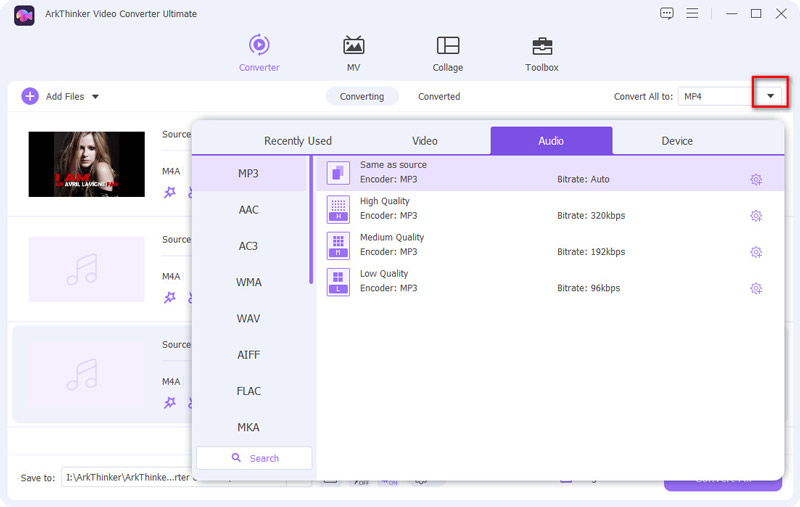
Převést M4A
Jakmile jsou možnosti výstupního formátu připraveny, klikněte na Převést vše tlačítko pro spuštění konverze M4A.
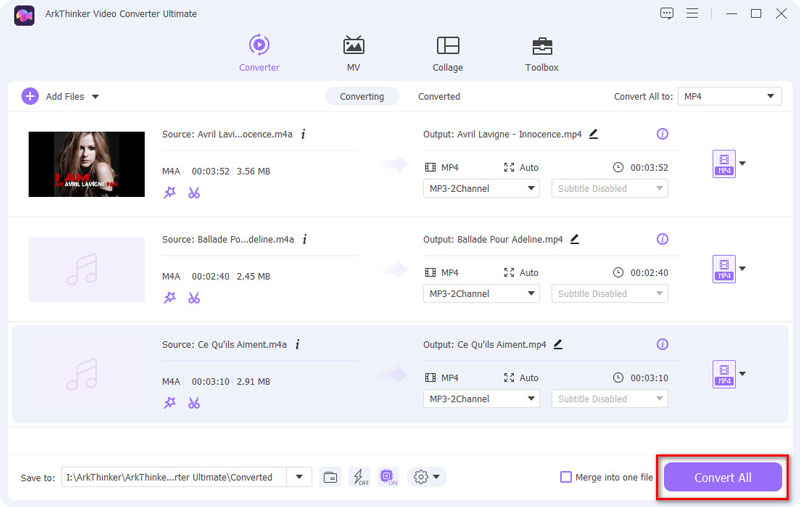
Převést M4A do jiných formátů
- M4A do MP3
- M4A až WAV
- M4A až MP4
- M4A na MOV
- M4A na OGG
- M4A až M4B
- M4A až M4R
- M4A na FLAC
- M4A na AIFF
- M4A až MP2
- M4A až WMA
- M4A až WMV
- M4A na AAC
- M4A do AVI
- M4A až AMR
Převést na M4A
- MP3 až M4A
- MP4 až M4A
- OGG na M4A
- WAV až M4A
- FLAC až M4A
- MOV na M4A
- AAC až M4A
- AIFC na M4A
- M4R až M4A
- MKV až M4A
- WebM až M4A
- WMA až M4A
- 3GP až M4A
- AIFF na M4A
- AMR až M4A
- AVI až M4A
- MPEG až M4A
- FLV až M4A
- M4B až M4A
- APE na M4A
- M4V až M4A
- WMV až M4A
- MTS až M4A
Často kladené otázky o M4A
-
Jak převést M4A na MP3 v iTunes?
1. Otevřete iTunes pro počítač se systémem Windows nebo Mac.
2. Vyberte Upravit z horní nabídky a poté najděte Předvolby.
3. Najděte Všeobecné klepněte na kartu Nastavení importu.
4. Vyberte si MP3 z nabídky Import pomocí a OK.
5. Vyberte skladbu M4A v knihovně a klikněte Soubor, pak Konvertovat, Konečně, Vytvořte MP3 Verze.
Nyní můžete získat verzi MP3 souboru M4A. -
Jak převést M4A na MP3 na Mac?
Chcete-li převést M4A na MP3 na Mac, kromě iTunes můžete také použít ArkThinker Video Converter Ultimate.
1. Přidejte své soubory M4A do tohoto převodníku na vašem Macu.
2. Vyberte výstupní formát MP3.
3. Klepněte na Převést vše tlačítko pro zahájení změny M4A na MP3. -
Jak převedu M4A na MP3 ve Windows Media Player?
1. Otevřete svůj soubor M4A v programu Windows Media Player.
2. Klepněte na Organizovat tlačítko, vyberte Možnosti.
3. Najděte Rip Music klikněte na kartu Změna vyhledejte umístění pro uložení převedených souborů MP3. -
Kam ukládají soubory M4A iPhone?
Obecně řečeno, soubory M4A z iTunes Store jsou uloženy v aplikaci Hudba v Staženo kategorie. U souborů M4A přijatých prostřednictvím iMessage je uložen v samotném vláknu zprávy.
-
Jak importovat M4A do Audacity?
Pro uživatele Mac můžete importovat M4A přímo do Audacity. Pro uživatele Windows byste však měli nejprve nainstalovat instalaci FFmpeg.
1. Spusťte Audacity, přejděte na Upravit, pak Předvolby, a najít Knihovny.
2. Klepněte na tlačítko Vyhledat vedle Knihovny FFmpeg a poté Ne, a nakonec OK.
Poté můžete importovat soubory M4A do Audacity na počítači Mac.
Převod formátů souborů bezeztrátově
Okamžitě převádějte své video nebo audio soubory pomocí Video Converter Ultimate, která si zachová původní kvalitu.
Převést soubor nyníBěžné formáty souborů
- Co je MP4 a jak otevřít, převést, upravit MP4
- Co je MP3 a jak jej otevřít/převést
- Co je MOV a jak jej otevřít/převést
- Co je FLAC a jak jej otevřít/převést
- Co je AVI a jak hrát, otevírat, převádět
- Vše o WAV: Informace, jak otevřít a převést
- Formát MKV: Úvod, Jak otevřít a převést MKV
- M4A Audio File: Co je to a jak to hrát



